Ver contraseñas Wi‑Fi guardadas en Android


Las conexiones Wi‑Fi con múltiples redes son muy comunes. Si tienes acceso físico a un teléfono Android que ya está conectado a una red, puedes ver la contraseña guardada y usarla en otro dispositivo. Este artículo explica, paso a paso y en lenguaje claro, cómo ver contraseñas Wi‑Fi guardadas en Android y qué alternativas/precauciones considerar.
Cómo ver contraseñas Wi‑Fi guardadas en Android
Método 1: Smartphones con Android 10+ (sin root)
- Abre los Ajustes del teléfono y busca la categoría “Wi‑Fi” o “Red e Internet”. En Android puro suele ser Ajustes → Red e Internet → Wi‑Fi.
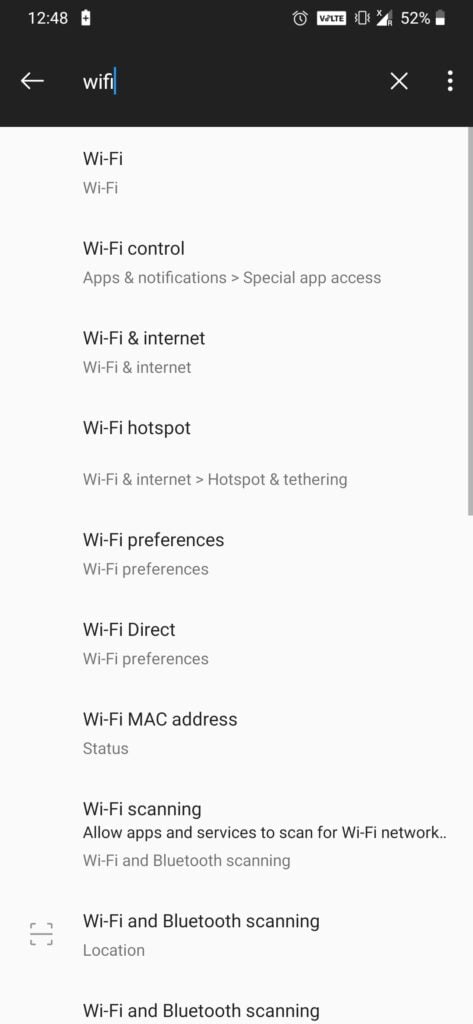
- Toca “Redes guardadas” o “Saved networks” para ver la lista de SSID que el teléfono recuerda.
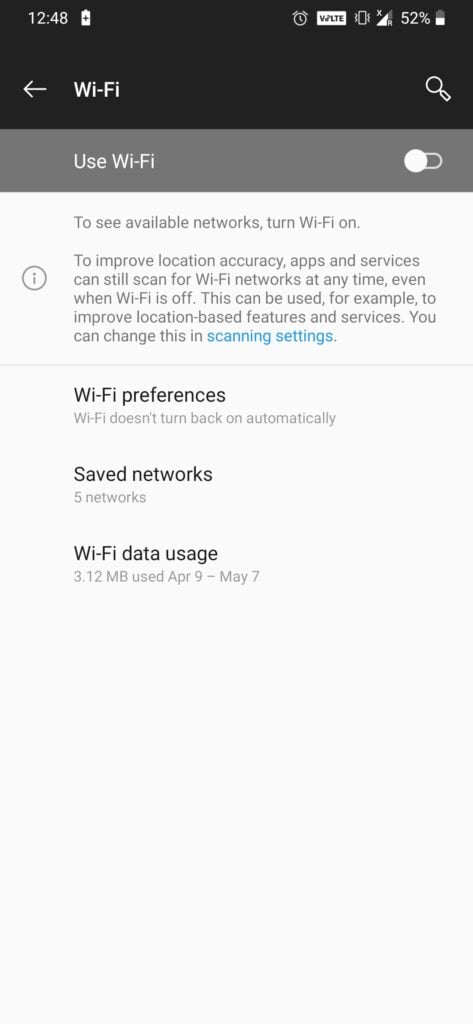
- Selecciona la red cuya contraseña quieres ver.
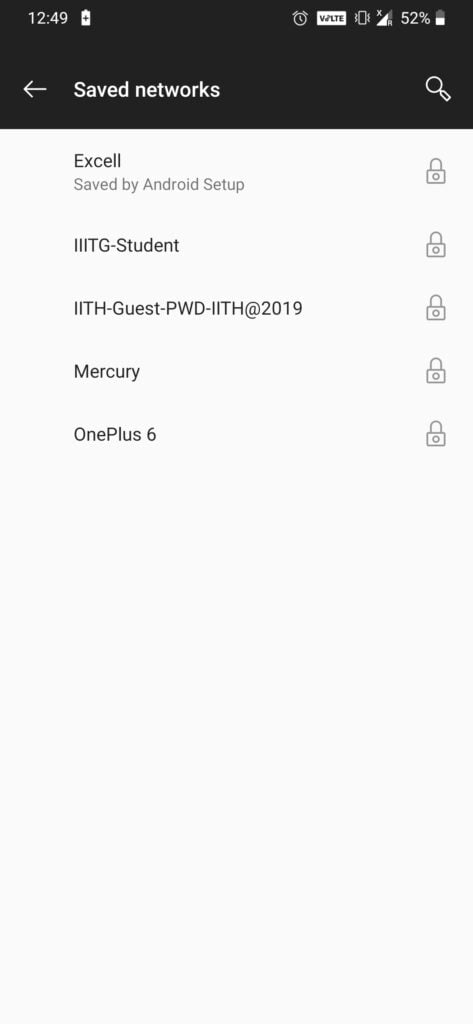
- Toca “Compartir”. Android pedirá verificación biométrica o PIN. Tras verificar, verás un código QR que contiene el SSID y la clave en texto plano (muchas versiones muestran la contraseña debajo del QR).
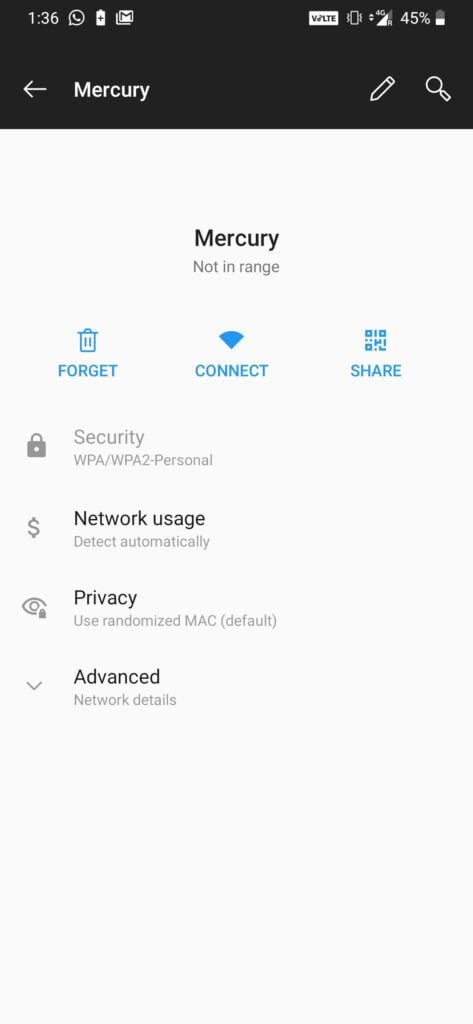
- Puedes escanear ese QR con otro dispositivo para conectarlo automáticamente o transcribir la contraseña mostrada.
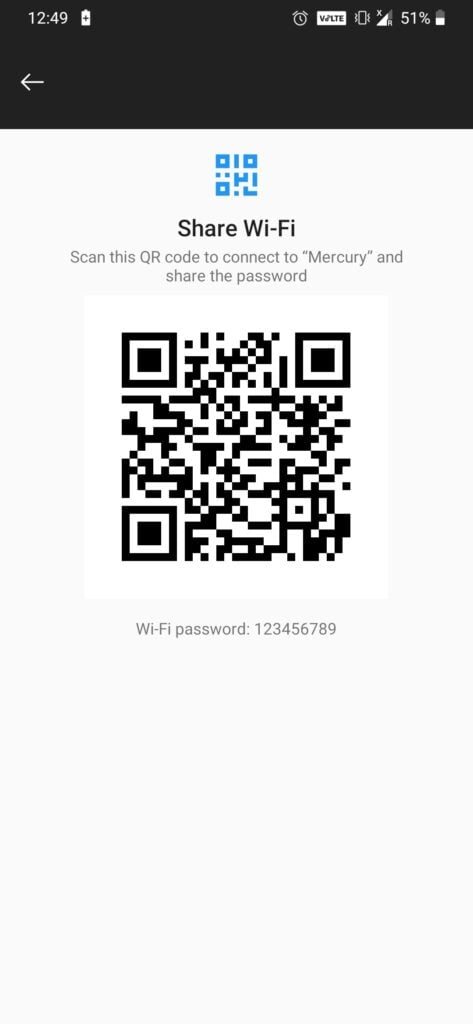
Importante: la opción de Compartir está pensada para facilitar la conexión entre dispositivos de forma segura. Solo úsala con redes en las que tengas permiso.
Método 2: Usar explorador de archivos con acceso root (solo si tu dispositivo está rooteado)
Advertencia: Rootear y modificar archivos del sistema puede invalidar la garantía, introducir riesgos de seguridad y dejar el dispositivo inutilizable si no se hace con cuidado. Haz una copia de seguridad antes de tocar nada.
Pasos generales:
- Instala un gestor de archivos que soporte acceso root (por ejemplo, ES File Explorer u otro gestor de confianza que ofrezca Root Explorer).
- Abre la app y activa las opciones de Root en sus ajustes. Concede acceso root cuando el sistema lo pida.
- Navega a la ruta del sistema: /data/misc/wifi
- Abre el archivo wpa_supplicant.conf con un visor de texto.
- Dentro verás bloques que contienen network={…} donde están los SSID y psk (la contraseña en texto claro). Copia la contraseña que necesites.
Notas críticas:
- No edites wpa_supplicant.conf a menos que sepas exactamente lo que haces. Cambios erróneos pueden romper la conexión Wi‑Fi.
- Si accidentalmente modificas el archivo, restaura la copia de seguridad o reinicia el sistema; si no tienes respaldo, podrás necesitar reinstalar el firmware.
Alternativas seguras cuando no puedes usar los métodos anteriores
- Usar la interfaz web del router: muchos routers permiten ver o cambiar la contraseña Wi‑Fi desde su panel de administración (acceso por navegador a 192.168.0.1, 192.168.1.1, etc.). Necesitarás las credenciales del administrador del router.
- Pedir la contraseña al propietario o al administrador de la red.
- Usar un administrador de contraseñas donde hubieras guardado la clave previamente.
- En entornos corporativos, solicitarla al departamento de TI o usar perfiles de configuración gestionados (MDM).
Cuándo falla cada método (casos y limitaciones)
- Android < 10: la función de Compartir por QR puede no existir. En ese caso no hay forma sencilla sin root.
- Dispositivo sin root: no podrás leer archivos en /data/misc/wifi.
- Dispositivos y ROMs OEM: algunos fabricantes cifran o protegen los archivos del sistema; incluso con root puede que no aparezca el fichero en texto plano.
- Políticas de empresa: los perfiles administrados pueden ocultar o bloquear la posibilidad de compartir contraseñas.
Checklist según tu rol
Usuario doméstico:
- Verifica Android ≥ 10.
- Usa Compartir → escanea el QR en el otro dispositivo.
- Guarda la contraseña en un gestor seguro.
Administrador de red / TI:
- Accede al router si es necesario.
- Documenta SSID y contraseñas en un sistema seguro.
- Evita compartir contraseñas sin registrar el permiso.
Pequeña metodología para recuperar una contraseña (pasos rápidos)
- Comprueba versión de Android.
- Si Android ≥ 10: usa Ajustes → Wi‑Fi → Redes guardadas → Compartir.
- Si Android < 10 y TÚ eres el administrador: considera rootear solo en un entorno controlado o acceder al router.
- Si no eres admin, solicita la contraseña al propietario.
- Registra la contraseña en un gestor y elimina el QR o la nota insegura.
Procedimiento de reversión / incidentes (si editas archivos por error)
- Detén cualquier servicio que uses para editar (si aplica).
- Restaura la copia de seguridad del fichero wpa_supplicant.conf.
- Reinicia el servicio de red o el teléfono.
- Si no hay copia de seguridad, restaura la ROM o contacta soporte técnico.
Pruebas de aceptación (qué verificar después de recuperar la contraseña)
- Conecta otro dispositivo usando la contraseña recuperada. Debe establecerse la conexión y navegar.
- El SSID debe coincidir exactamente (respeta mayúsculas y espacios).
- Para redes corporativas, verifica políticas de acceso y certificados si aplica.
Privacidad y seguridad
- La contraseña Wi‑Fi es información sensible. Compártela solo con usuarios autorizados.
- No publiques ni envíes la contraseña por canales inseguros.
- En la Unión Europea y otros territorios con protección de datos, trata contraseñas como datos de seguridad de la infraestructura: aplica las políticas de privacidad internas.
Glosario (1 línea cada término)
- SSID: nombre público de la red Wi‑Fi.
- PSK/psk: clave precompartida, la contraseña de la red.
- Root: acceso de superusuario en Android que permite leer archivos del sistema.
- QR: código que contiene datos (aquí SSID y contraseña) para compartir la conexión.
Consejos rápidos y buenas prácticas
- Usa contraseñas fuertes y únicas para tu red Wi‑Fi.
- Habilita WPA2/WPA3 en el router y evita WEP.
- Mantén el firmware del router actualizado.
- Guarda contraseñas en un administrador seguro y haz copias de seguridad cifradas.
Sigue leyendo:
- Microsoft ofrece una gran recompensa por entrar en su Linux personalizado
- Una revolución en impresión 3D de metal con nueva tecnología
- El lanzamiento del Poco F2 Pro probablemente será el 12 de mayo
Materiales similares

Fondos distintos por pantalla en Android

Eliminar tus datos de data brokers

Fondo distinto por cada pantalla en Android

Monitoreo y gestión de Apache Tomcat

Solucionar app Disney Plus que no funciona
